أربع طرق لا يزال بإمكانك فتح لوحة التحكم في نظام التشغيل Windows 10

يتم التخلص التدريجي من لوحة التحكم بواسطة تطبيق الإعدادات ، ولكن لا يزال بإمكانك الوصول إليه في نظام التشغيل Windows 10 — في الوقت الحالي.
لوحة التحكم الكلاسيكية ، التي كانت جزءًاويندوز منذ الإصدار 3.0 ، هو في النهاية في سنوات الغروب. مع كل مراجعة لنظام التشغيل Windows 10 ، تقوم Microsoft ببطء بإلغاء العديد من العناصر الموجودة في لوحة التحكم واستبدالها بواجهات حديثة موجودة في تطبيق الإعدادات الجديد. استبدل تطبيق "الإعدادات" لوحة التحكم تقريبًا ، ولكن لا تزال هناك بعض المهام التي يمكنك تنفيذها فقط من لوحة التحكم. أحدث مراجعة تسمى Creators Update ، أخذته إلى أبعد من ذلك ، بإضافة فئات جديدة لإدارة التطبيقات وتغيير السمات ، من بين تغييرات أخرى. إذا كنت بحاجة إلى الوصول إلى لوحة التحكم في نظام التشغيل Windows 10 لأحد إعدادات التعليق ، أو إذا كنت تفضل واجهة لوحة التحكم الكلاسيكية ، فإليك طريقة الوصول إليها.
ابحث عن لوحة التحكم القديمة في نظام التشغيل Windows 10
يعد غيابها من قائمة الطاقة هو أحدث علامة على أن لوحة التحكم في طريقها للخروج. عندما تضغط مفتاح ويندوز + X، ستجد الآن فقط قائمة الإعدادات. لوحة التحكم لا تزال موجودة ، مخفية عن الأنظار.
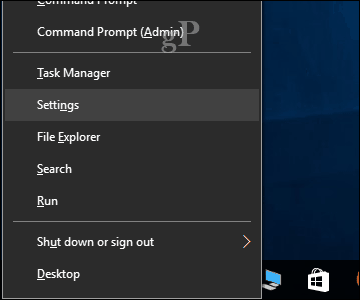
الطريقة الأولى التي يمكنك استخدامها لإطلاقها هي أمر التشغيل. اضغط على مفتاح Windows + R ثم اكتب: مراقبة ثم اضغط Enter. فويلا ، لوحة التحكم عاد. يمكنك النقر بزر الماوس الأيمن فوقه ، ثم النقر فوق "دبوس إلى شريط المهام" للوصول السهل.
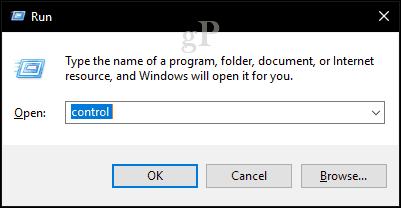
هناك طريقة أخرى يمكنك الوصول إليها من لوحة التحكم وهي من داخل File Explorer. يؤدي النقر فوق شريط العناوين إلى توفير ارتباط سريع بلوحة التحكم والمواقع الأخرى.
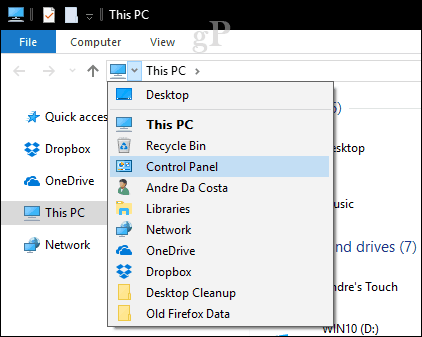
البحث هو وسيلة أخرى يمكنك العثور عليها. انقر فوق ابدأ ، اكتب: لوحة التحكم ثم اضغط Enter.
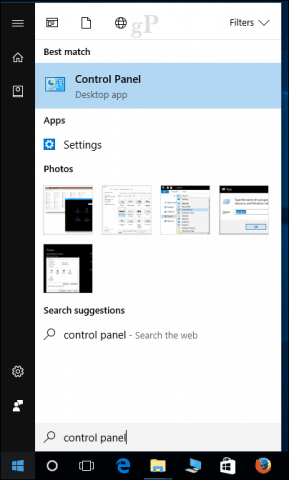
يمكنك أيضًا إضافة اختصار إلى "لوحة التحكم" على سطح المكتب. افتح ابدأ> إعدادات> تخصيص> المظاهرتحت الإعدادات ذات الصلة، انقر إعدادات أيقونة سطح المكتب. حدد مربع لوحة التحكم ، انقر فوق "نعم" تطبيق ثم حسنا.
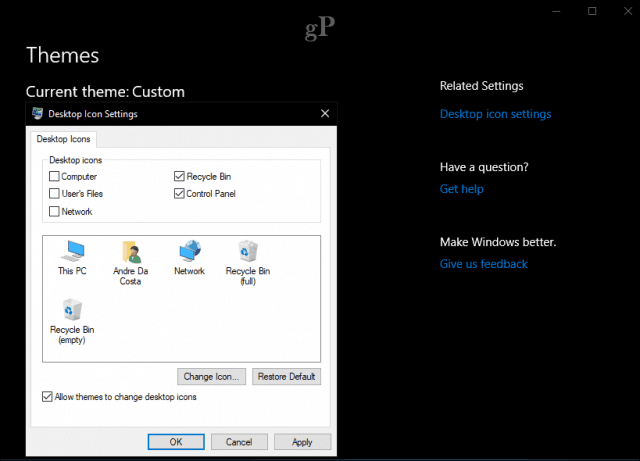
هناك لديك ، لوحة التحكم عاد!
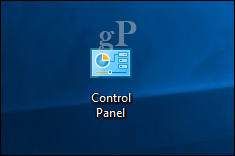
لا نعرف كم من الوقت ، ربما ، ربماالوقت لبدء تبني تطبيق الإعدادات الجديد بينما يتم التخلص التدريجي من لوحة التحكم. إذا كنت تريد المزيد من القوة ، فتأكد من مراجعة مقالنا السابق حول كيفية تمكين وضع الله القوي. أيضًا ، تحقق من مقالة اختصار لوحة المفاتيح لدينا لمعرفة جميع الأوامر لفتح الإعدادات بسرعة.
![إضافة لوحة التحكم مرة أخرى إلى جهاز الكمبيوتر الخاص بي في نافذة 7 [كيف]](/images/microsoft/add-the-control-panel-back-to-my-computer-in-window-7-how-to.png)








اترك تعليقا